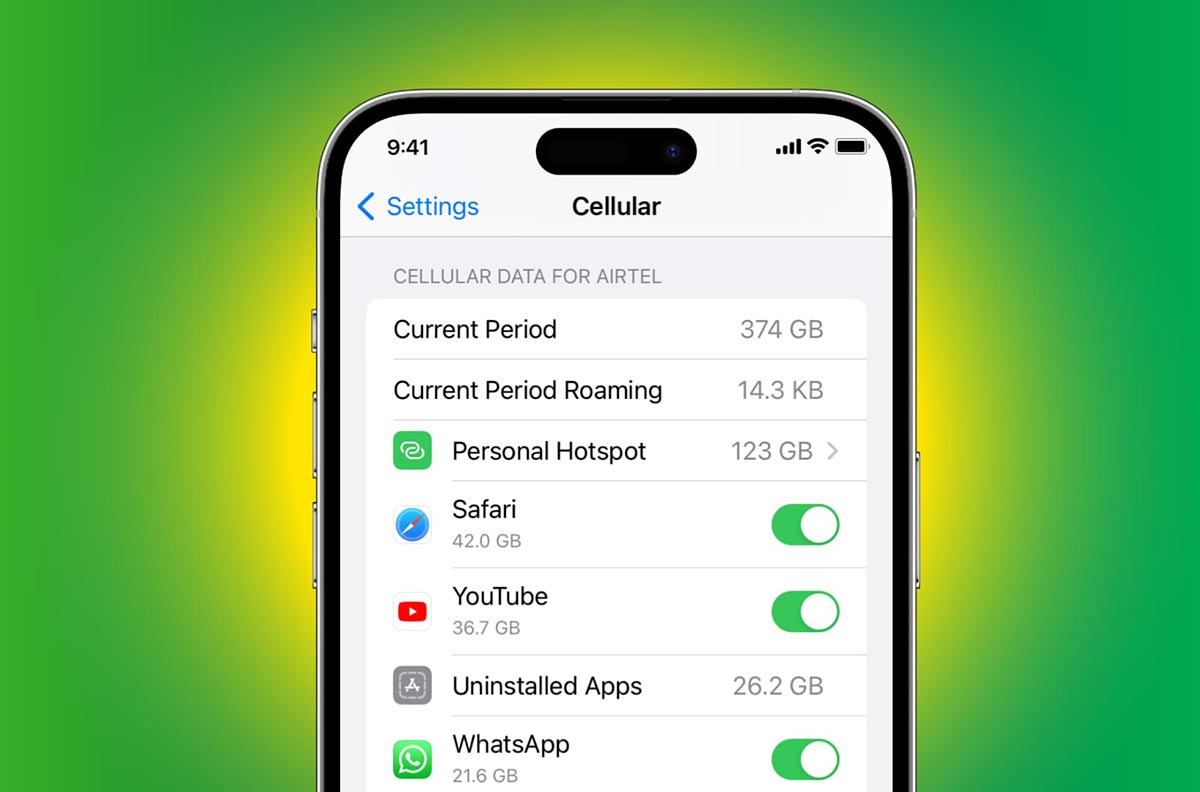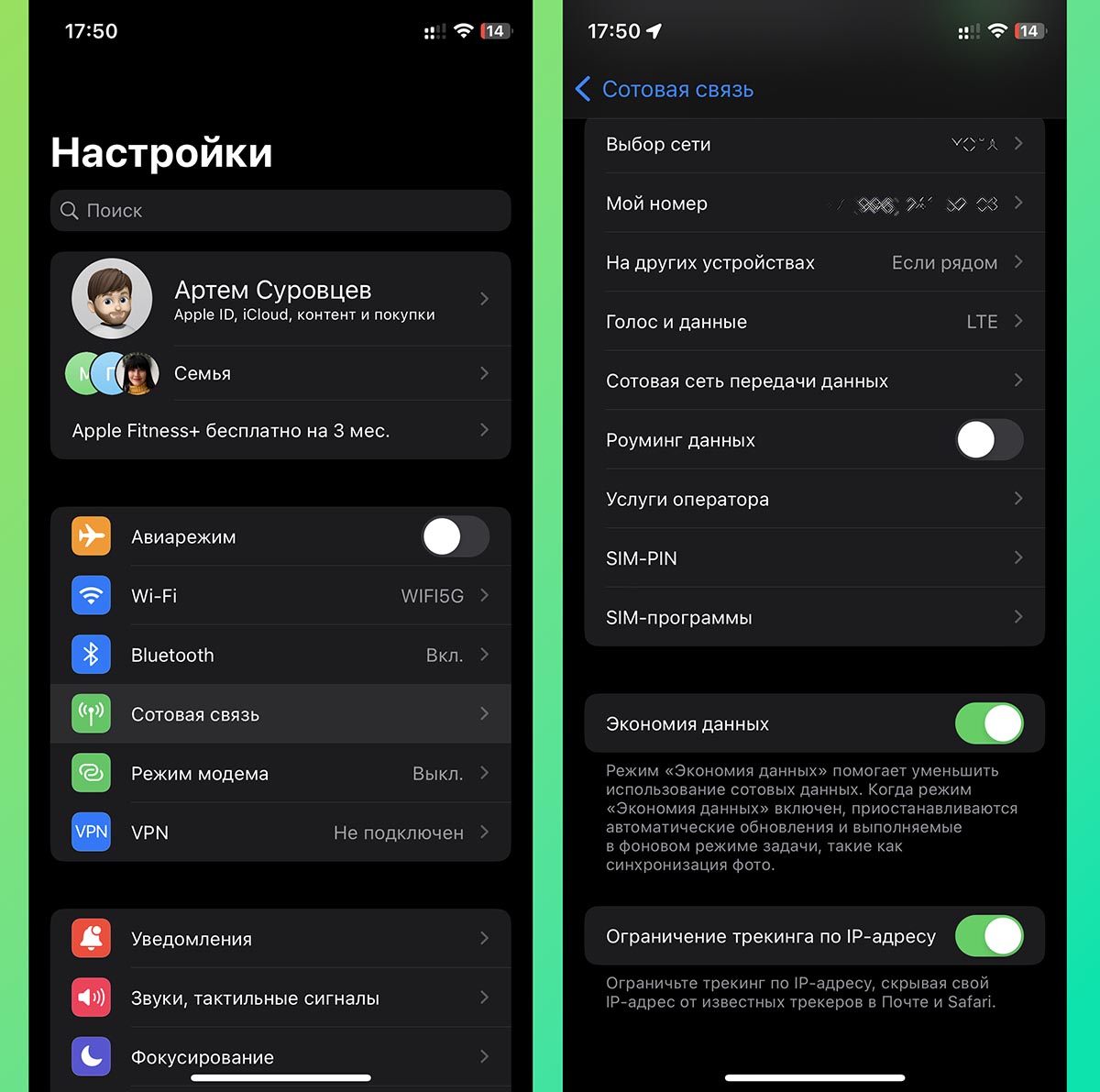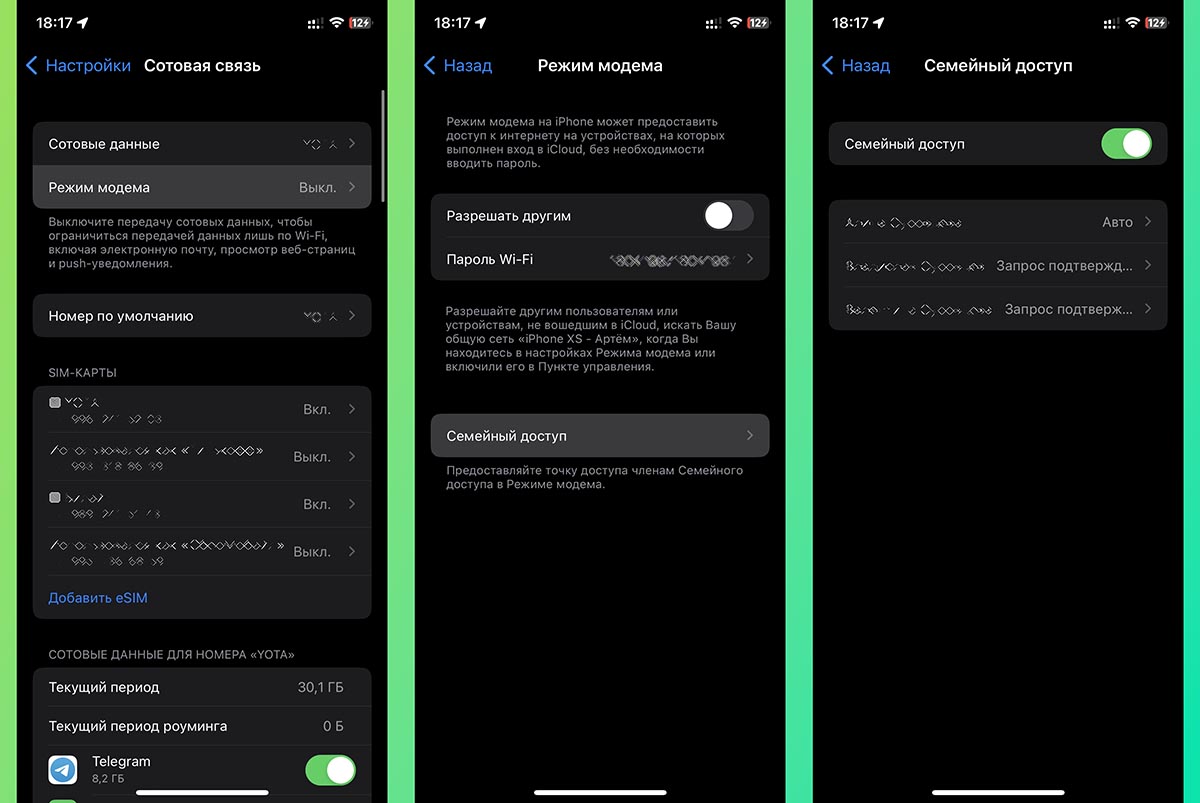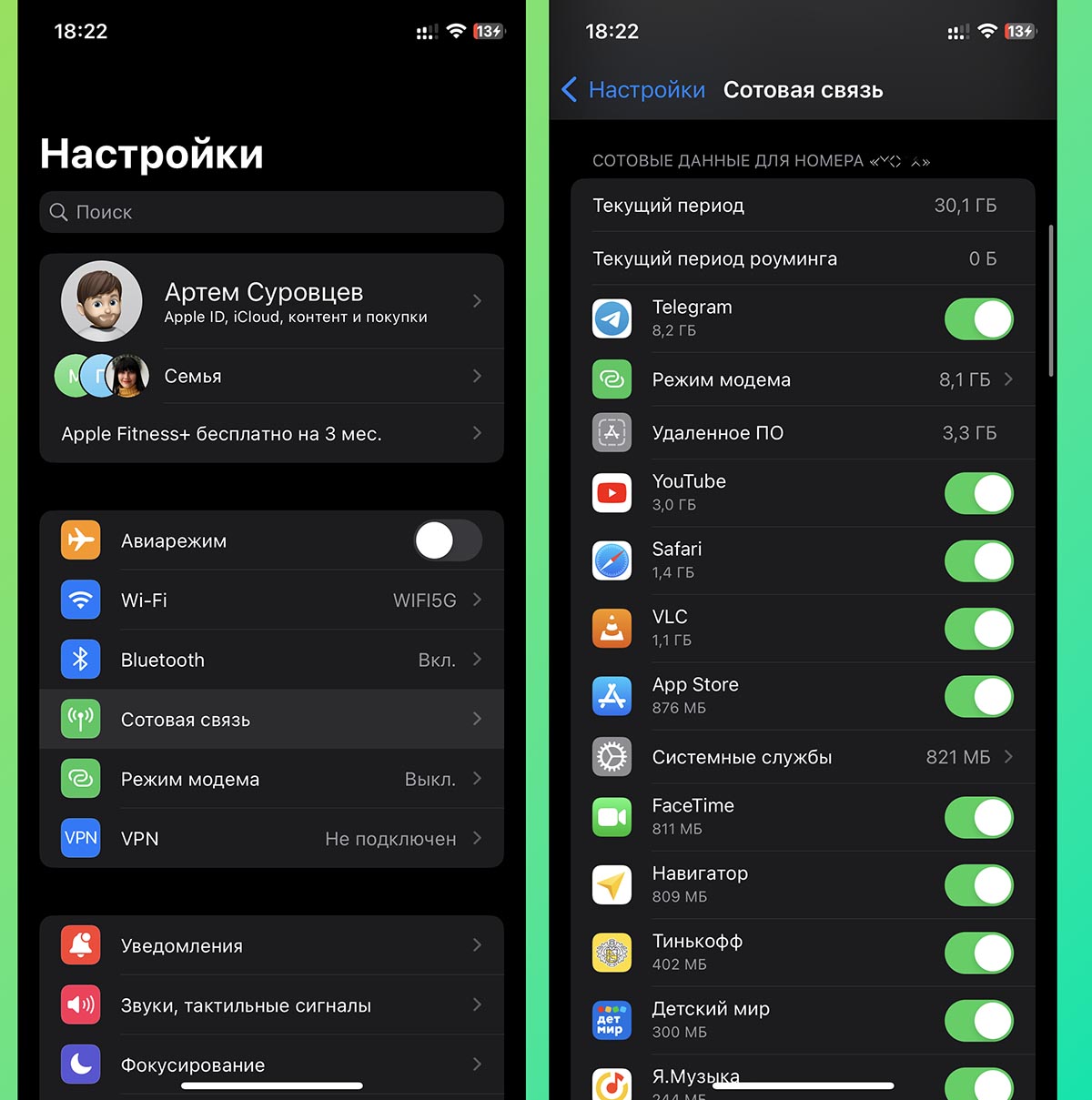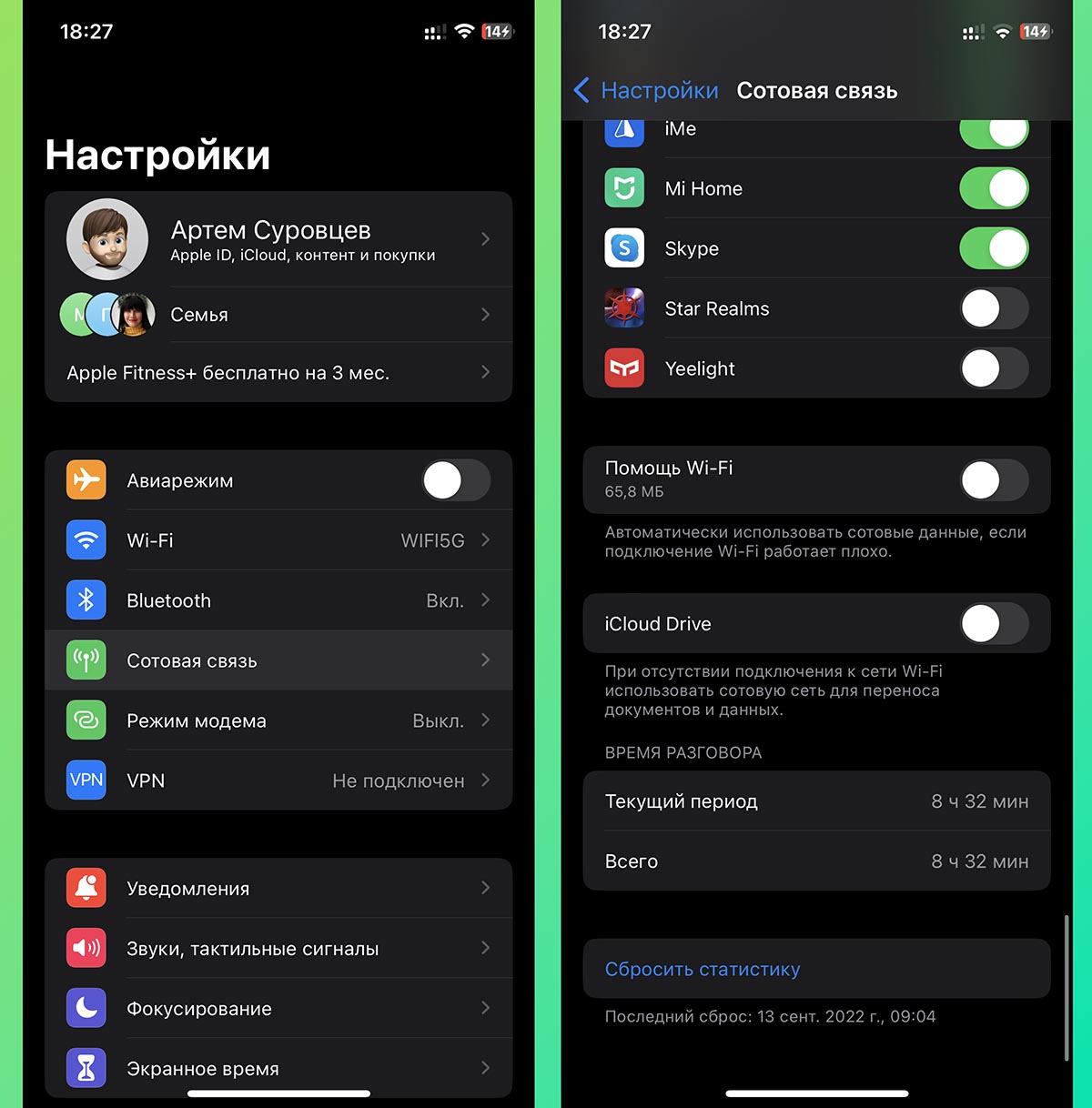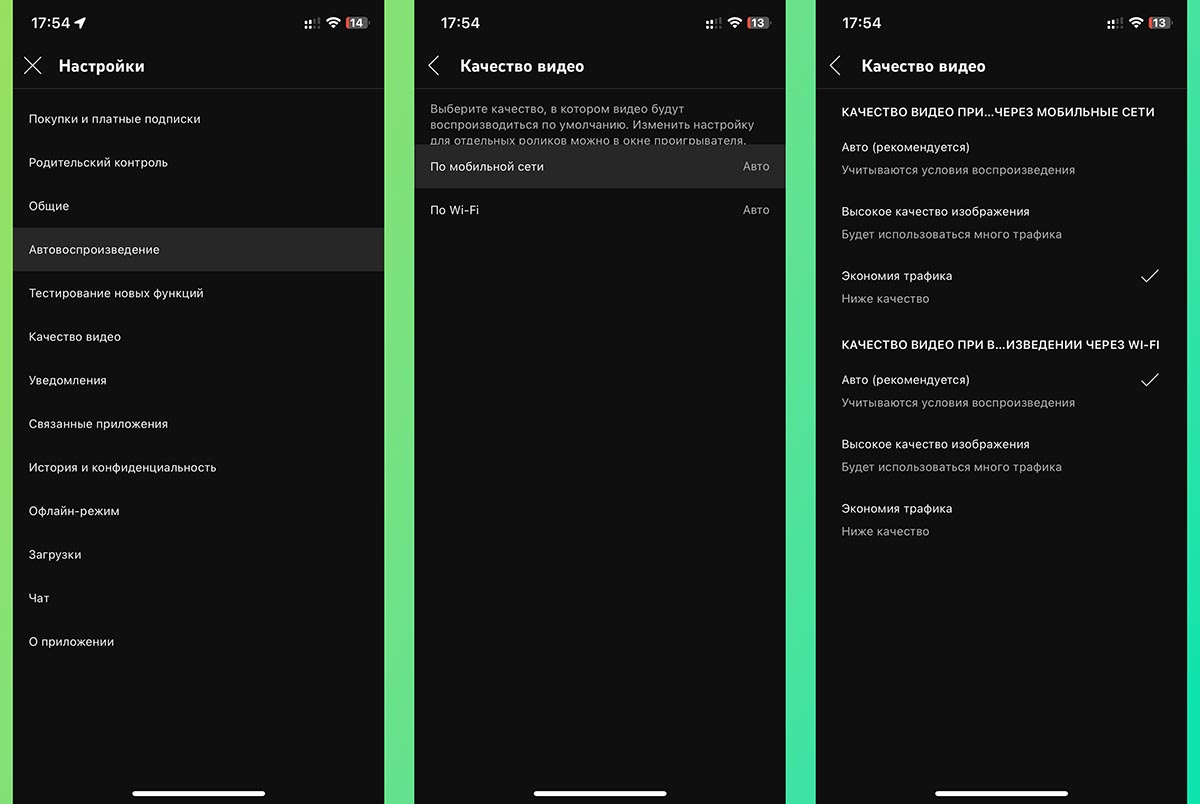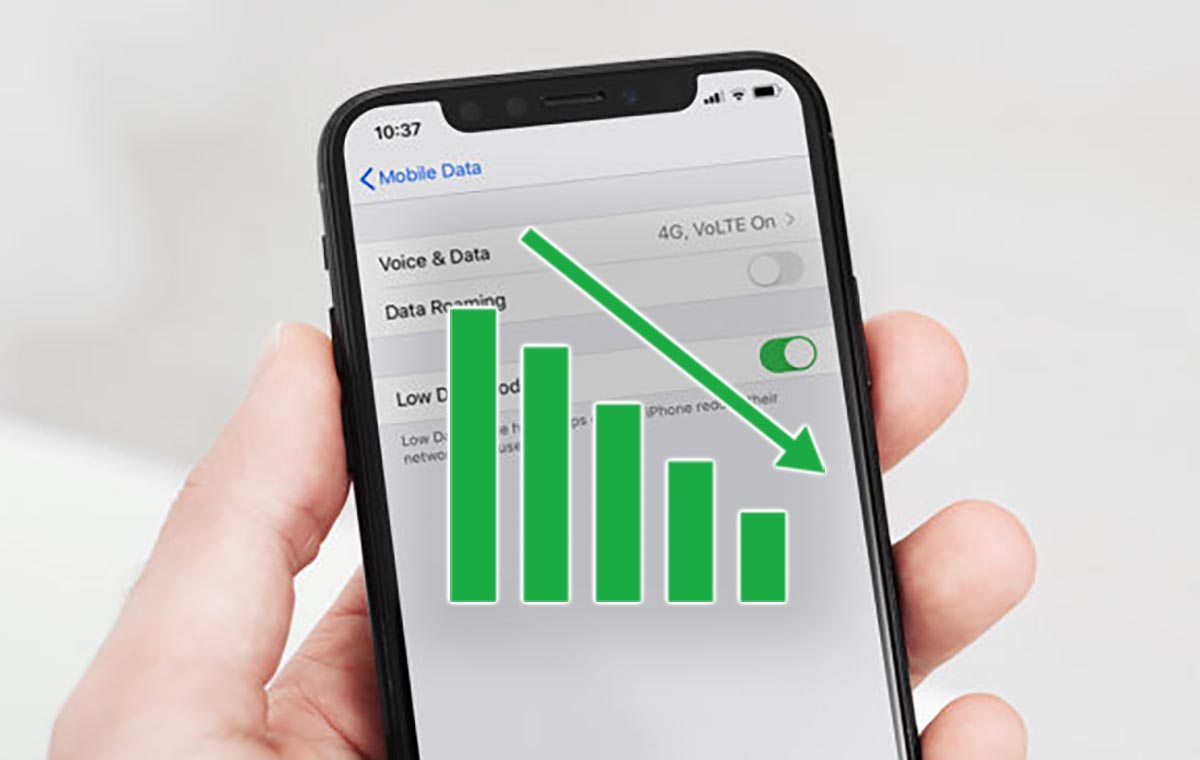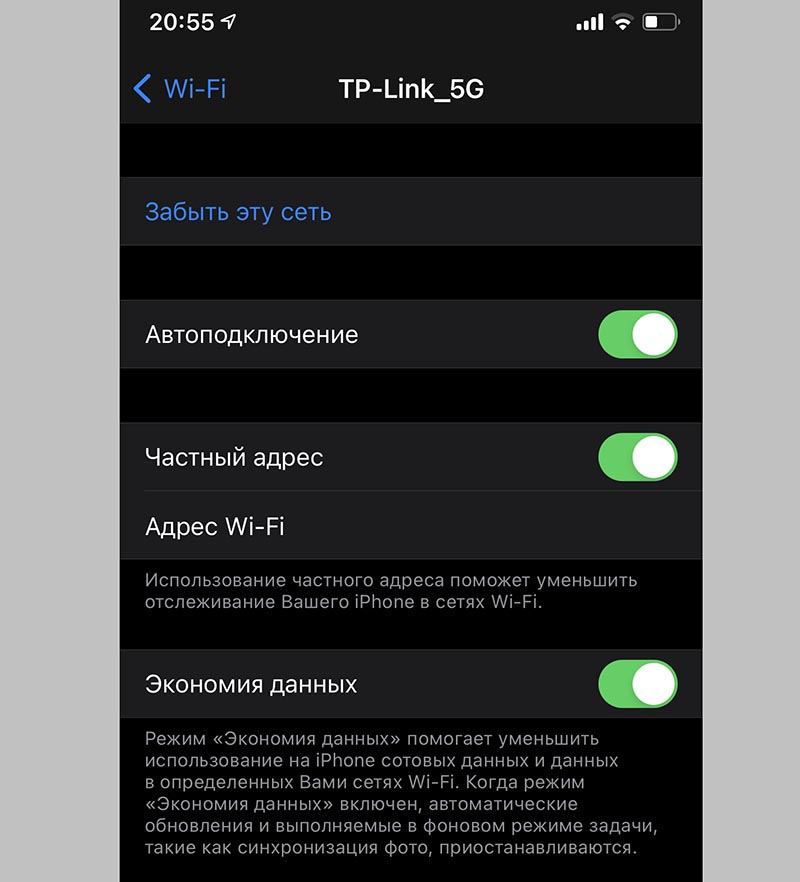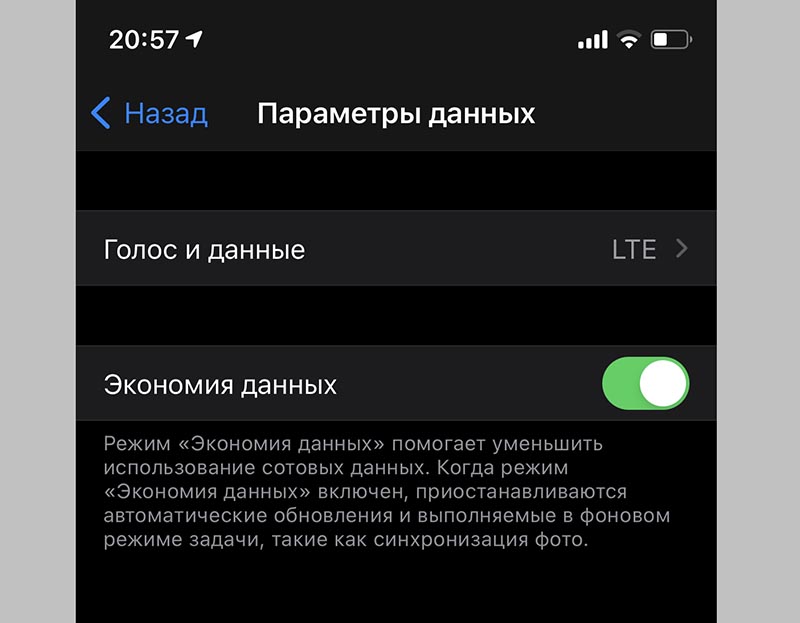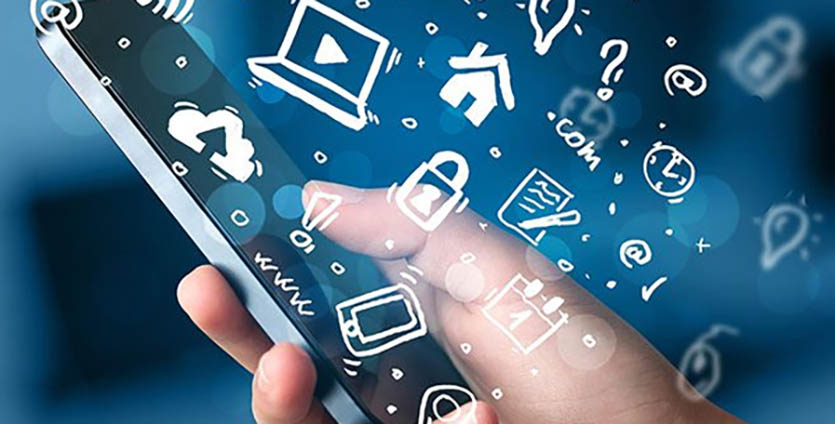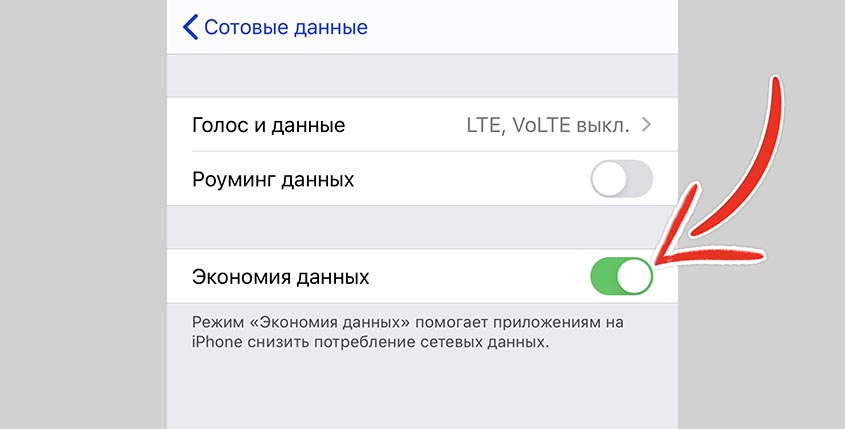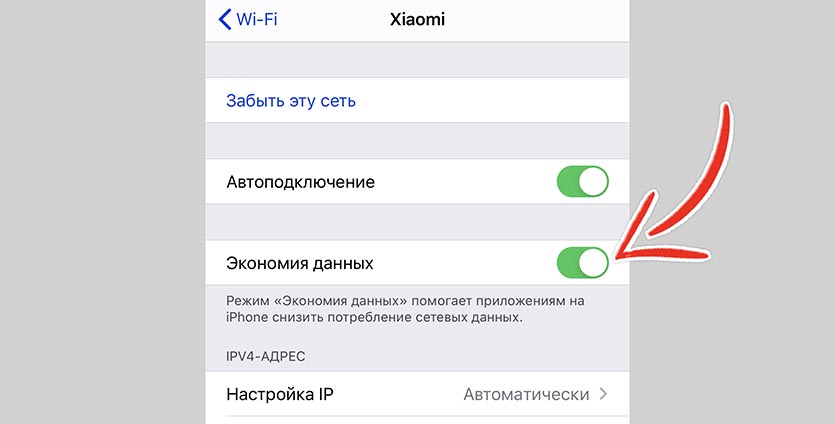- Использование режима «Экономия данных» на устройствах iPhone и iPad
- Как включить режим «Экономия данных»
- Сотовая связь LTE/4G
- Сотовая связь 5G
- Две SIM-карты
- Wi-Fi
- Что происходит в режиме «Экономия данных»
- Дополнительная информация
- Что делать, если iPhone быстро тратит мобильный трафик. Эти 7 настроек помогут
- 1. Включите экономию трафика сотовой связи
- 2. Отключите автоматический доступ к точке доступа для семьи
- 3. Запретите доступ к мобильному подключению для ненужных приложений
- 4. Отключите опцию Помощь Wi-Fi
- 5. Сократите потребление трафика в приложении YouTube
- 6. Снизьте потребление трафика в мессенджерах
- 7. Включите режим энергосбережения
- Как включить режим экономии трафика на iPhone
- Как включить режим экономии данных для Wi-Fi сети
- Как включить режим экономии данных для мобильного подключения
- Как экономить трафик и заряд батареи iPhone одной функцией iOS 13
- Как работает экономия данных
- Как включить экономию данных для LTE
- Как включить экономию данных для Wi-Fi
Использование режима «Экономия данных» на устройствах iPhone и iPad
В iOS 13 и более поздних версий можно включить режим «Экономия данных», чтобы ограничить передачу данных в фоновом режиме для экономии трафика в сотовой сети и сети Wi-Fi.
Может потребоваться включить режим «Экономия данных», если ваш оператор или тарифный план предусматривает ограничение передачи данных или вы находитесь в зоне с низкой скоростью связи.
Как включить режим «Экономия данных»
Режим «Экономия данных» можно включить отдельно для сотовой связи и Wi-Fi. Настройки режима «Экономия данных» могут отличаться в зависимости от оператора. Выберите используемый вами тип тарифного плана ниже и следуйте указаниям.
Сотовая связь LTE/4G
- Перейдите в «Настройки» и нажмите «Сотовая связь».
- Нажмите «Параметры данных», затем включите режим «Экономия данных».
Сотовая связь 5G
- Перейдите в «Настройки» и нажмите «Сотовая связь».
- Нажмите «Параметры данных», выберите «Расход данных», затем включите режим «Экономия данных».
Две SIM-карты
- Перейдите в «Настройки» и нажмите «Сотовая связь» или «Сотовые данные».
- Нажмите один из своих номеров.
- Включите «Экономия данных».
Wi-Fi
- Перейдите в «Настройки» и нажмите «Wi-Fi».
- Нажмите значок информации рядом с именем сети Wi-Fi, к которой вы подключены.
- Включите «Экономия данных».
Настройки режима «Экономия данных» для каждой сети Wi-Fi синхронизируются между всеми вашими устройствами через iCloud.
Что происходит в режиме «Экономия данных»
Приложения используют разные способы ограничения передачи данных в режиме «Экономия данных». Вот что происходит дальше.
- Если приложения не используются, данные по сети не передаются.
- Фоновое обновление приложений отключается.
- Качество контента при потоковой передаче снижается.
- Автоматические загрузки и создание резервных копий отключаются.
- Обновление служб, например «Фото iCloud», приостанавливается.
Встроенные приложения и службы iOS работают в режиме «Экономия данных» следующим образом.
- App Store: автоматическое воспроизведение видео, автоматическая загрузка и обновление отключаются.
- Музыка: автоматическая загрузка и потоковая передача в высоком качестве отключаются.
- Подкасты: частота обновления источников снижается, а выпуски можно загрузить только по Wi-Fi.
- News: предварительная загрузка статей отключается.
- iCloud: обновления приостанавливаются, автоматическое создание резервных копий и обновление «Фото iCloud» отключается.
- FaceTime: оптимизация битрейта видео для сниженной пропускной способности.
Дополнительная информация
- Узнайте, как посмотреть статистику передачи данных по сотовой сети, а также как разрешить или запретить такой способ передачи данных для всех или некоторых приложений.
- Используйте функцию Помощь Wi-Fi для автоматического переключения на сотовую сеть при плохом качестве подключения к сети Wi-Fi.
Что делать, если iPhone быстро тратит мобильный трафик. Эти 7 настроек помогут
В закладки
Сейчас многие пользователи смартфонов выбирают тарифные планы с мобильным интернетом. Трафика никогда не бывает много, а заветные мегабайты тают прямо на глазах.
Если вам регулярно не хватает выделенного лимита, не торопитесь подключать более дорогой тарифный план. Вот несколько настроек iOS, которые помогут снизить сетевую активность iPhone.
📌 Спасибо re:Store за полезную информацию. 👌
1. Включите экономию трафика сотовой связи
Разработчики iOS предлагают встроенную опцию для экономии мобильного трафика. Достаточно включить один тумблер, iPhone самостоятельно начнет сжимать трафик и ограничит загрузку данных в фоновом режиме.
Как настроить: перейдите в Настройки — Сотовая связь, выберите SIM-карту, которая используется для мобильного интернета и активируйте тумблер Экономия данных.
2. Отключите автоматический доступ к точке доступа для семьи
Удобная фишка экосистемы Apple позволяет автоматически делиться мобильным трафиком в режиме точки доступа с членами семьи.
Это удобно, но в таком режиме расходовать мегабайты могут даже без вашего ведома.
Как настроить: перейдете в Настройки — Сотовая связь — Режим модема — Семейный доступ и активируйте подключение к вашему iPhone по запросу.
3. Запретите доступ к мобильному подключению для ненужных приложений
Некоторым программам и играм вовсе необязательно иметь доступ к сети при мобильном подключении. Нужно проверить перечень установленных программ и убрать лишние.
Как настроить: откройте Настройки — Сотовая связь, в списке найдите самые прожорливые и ненужные приложения. Для них можно смело ограничить доступ к мобильному интернету.
4. Отключите опцию Помощь Wi-Fi
Если эта фишка будет включена, при проблемах с подключением по Wi-Fi ваш смартфон самостоятельно будет подгружать часть данных через мобильную сеть.
Проследить за этим очень сложно и в случае большой утечки трафика опцию лучше отключить.
Как настроить: откройте раздел Настройки — Сотовая связь и в самом низу списка отключите тумблер Помощь Wi-Fi.
5. Сократите потребление трафика в приложении YouTube
Разработчики многих приложений добавляют отдельные опции, которые позволяют экономить мобильный трафик. Например, можно отключить автоматическое воспроизведение видео или понизить качество картинки в официальном клиенте YouTube.
Как настроить: в приложении YouTube перейдите в настройки, отключите опцию Автовоспроизведение и снизьте качество роликов при подключении по мобильной сети в разделе Качество видео.
6. Снизьте потребление трафика в мессенджерах
Аналогичные опции есть и в популярных мессенджерах. Так вы сможете отключить автозагрузку больших файлов, включить сжатие трафика при аудио- или видеовызовах.
Как настроить: в приложении Telegram откройте Настройки — Данные и память и активируйте тумблер Сократить трафик звонков.
Для приложения iMessage перейдите в Настройки — Сообщения и включите опцию Режим низкого качества.
7. Включите режим энергосбережения
Это самый неочевидный, но очень действенный совет. Во время активации режима энергосбережения сильно снижается фоновая активность приложений, увеличивается интервал проверки почты и отключаются некоторые системные службы.
Так смартфон будет использовать трафик более бережно.
Как настроить: активируйте режим “желтой батарейки” в Пункте управления или настройках системы.
Вы можете комбинировать описанные выше советы, чтобы снизить потребление мобильного трафика в своем сценарии эксплуатации iPhone.
В закладки
Как включить режим экономии трафика на iPhone
В закладки
Режим экономии трафика немного похож на режим энергосбережения, который позволяет расходовать меньше заряда батареи и продлить автономность гаджета.
При включении ограничения трафика будет снижено качество картинки для видеозвонков, увеличится коэффициент сжатия для аудиовызовов через интернет, контент начнет загружаться в худшем качестве. Будет приостановлена сетевая активность для фоновых приложений, синхронизация с iCloud и iCloud Photo.
Фишка поможет сэкономить трафик или добиться более стабильного подключения.
📌 Спасибо re:Store за полезную информацию. 👌
Как включить режим экономии данных для Wi-Fi сети
Для этого перейдите в Настройки – Wi-Fi и нажмите кнопку “i” возле активного подключения. Найдите переключатель Экономия данных и активируйте его.
Настройка будет сохранена для выбранного подключения и применится на всех гаджетах с вашим Apple ID. Опция будет активна и при дальнейших подключениях к данной сети до ручного отключения.
Так можно включить режим экономии трафика для публичных сетей или офисного Wi-Fi, чтобы получить более стабильный коннект.
Как включить режим экономии данных для мобильного подключения
Аналогичная настройка есть и для мобильного интернета.
Переключатель Экономия данных находится по пути Настройки – Сотовая связь – Параметры данных. После ее активации все указанные выше ограничения применятся для мобильного подключения.
Так получится снизить потребление трафика на лимитированном тарифе.
Теперь вы знаете, как сохранить лишние мегабайты и немного повысить автономность iPhone.
В закладки
Как экономить трафик и заряд батареи iPhone одной функцией iOS 13
В закладки
Нашли еще одну малозаметную, но полезную фишку iOS 13, которая пригодится всем активным пользователям iPhone.
? Спасибо re:Store за полезную информацию. ?
При помощи «Экономии данных» можно сократить расход сетевого трафика, это будет полезно как при использовании мобильного интернета, так и при Wi-Fi подключении с плохой скоростью передачи данных.
Как работает экономия данных
При активации данной опции сетевая активность iPhone значительно снижается, при этом происходит следующее:
▸ передача данных для приложений в фоновом режиме отключается
▸ качество фото и видео при потоковой загрузке снижается
▸ iPhone не обновляет резервную копию в iCloud
▸ не загружается приобретенный на других устройствах контент и обновления приложений
▸ фото и видео не выгружаются в облако
▸ отключается автоматическое обновление приложений и воспроизведение видео в App Store
▸ уменьшается качество загружаемых треков в Apple Music
▸ снижается качество видео в FaceTime
Как включить экономию данных для LTE
1. Переходим в Настройки – Сотовые данные – Параметры данных.
2. Включаем опцию Экономия данных.
Если используете iPhone с двумя сим-картами, то параметр отдельно настраивается для каждой.
Так при использовании мобильного подключения получится сохранить трафик, что будет полезно при лимитированном тарифном плане.
Как включить экономию данных для Wi-Fi
1. Переходим в Настройки – Wi-Fi и нажимаем кнопку “i” возле нужной сети.
2. Активируем переключатель Экономия данных.
Обратите внимание, что опция активируется для каждой беспроводной сети отдельно. Так можно включить ее лишь для беспроводных сетей с низкой скоростью подключения.
В закладки